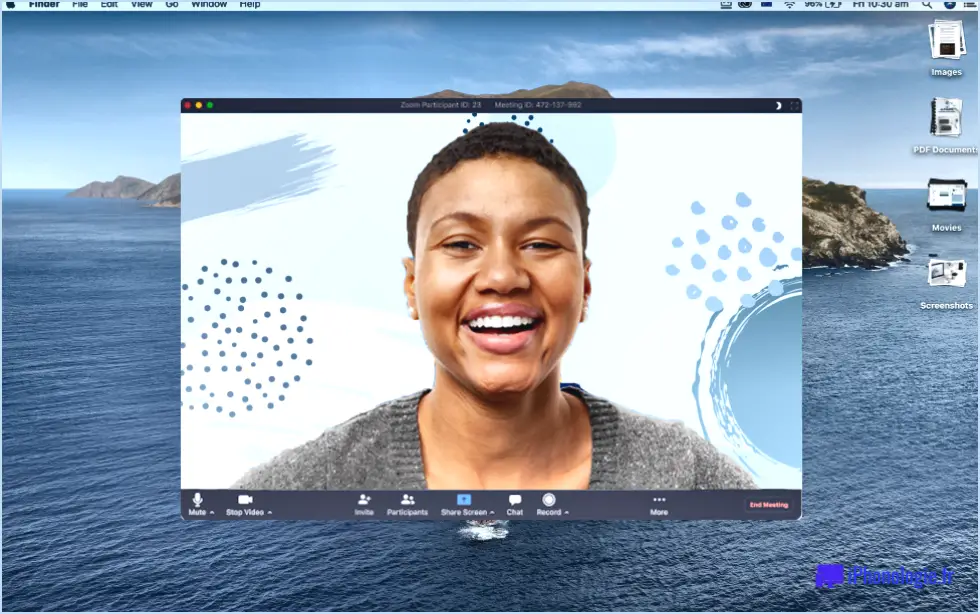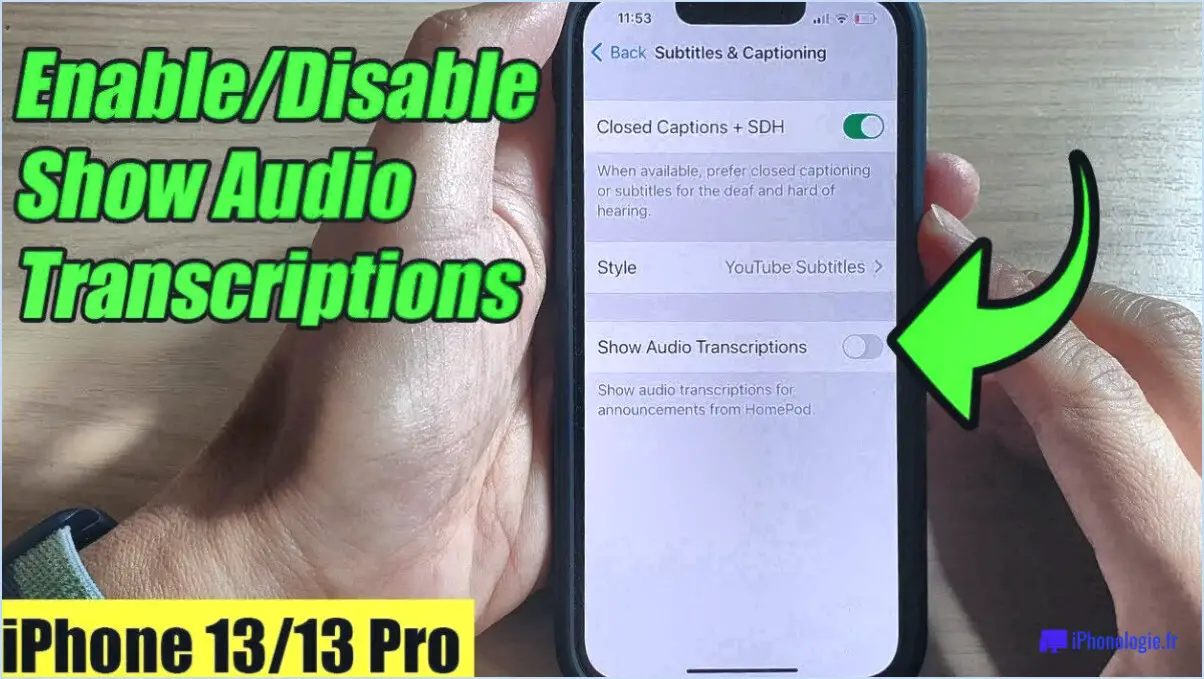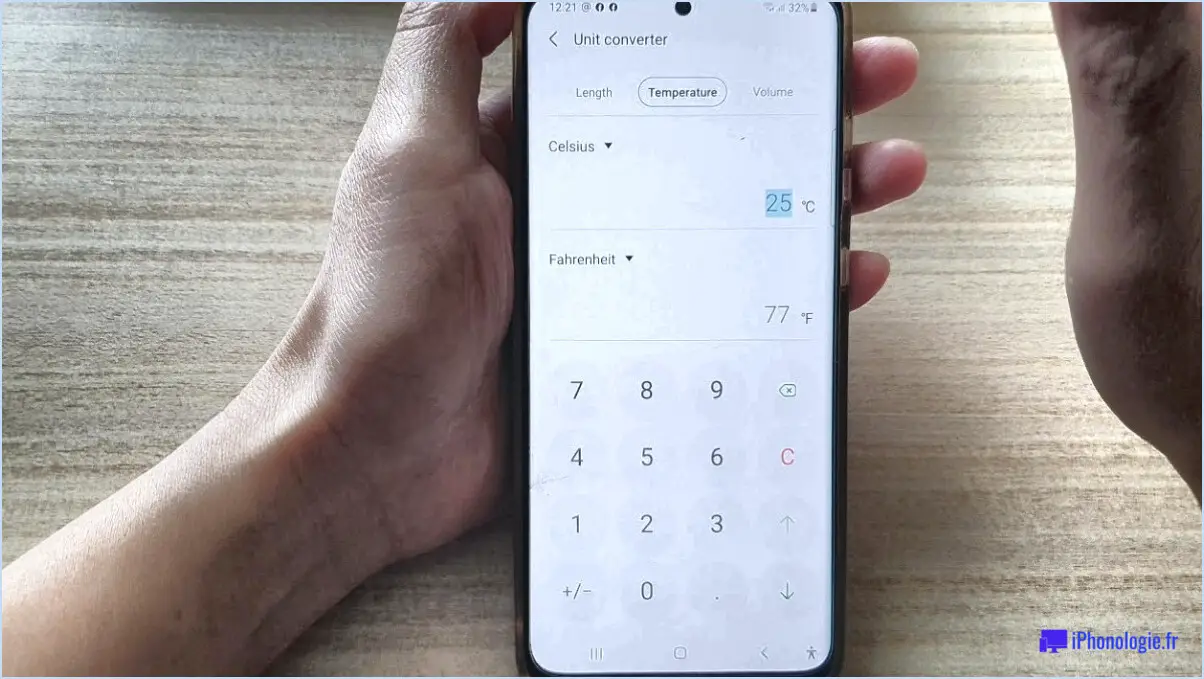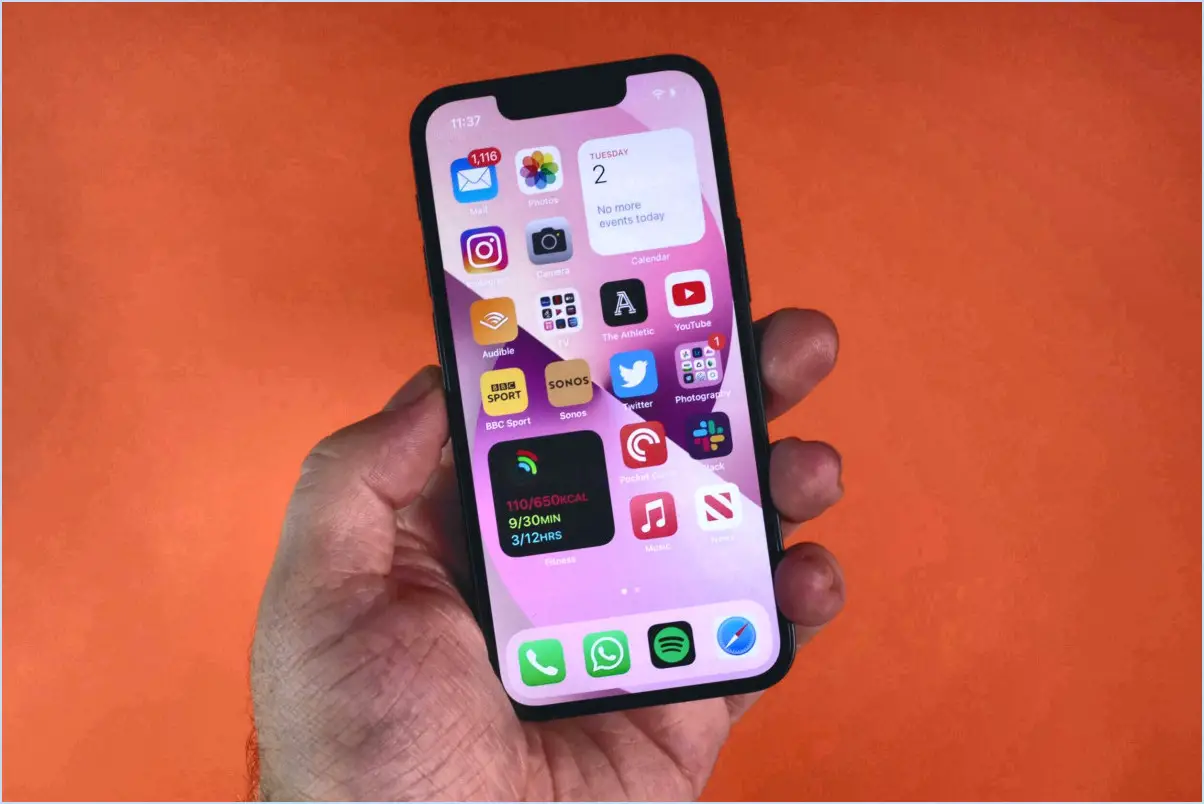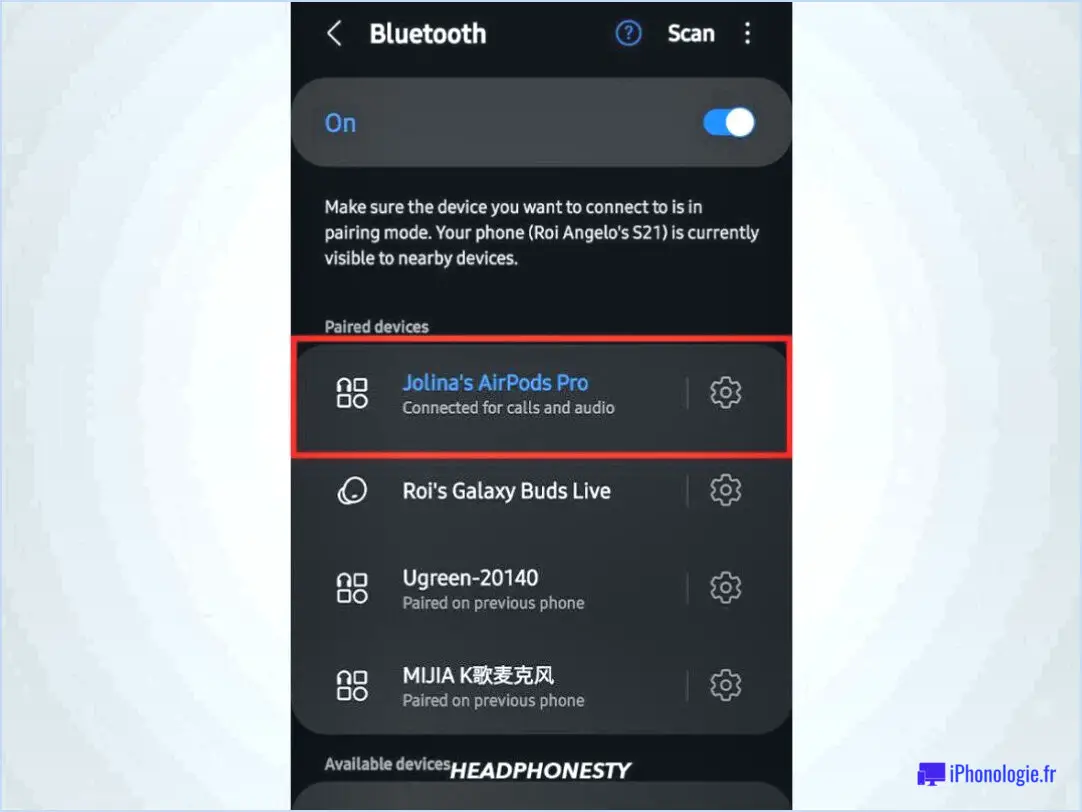Comment supprimer les chansons grisées sur l'iphone?
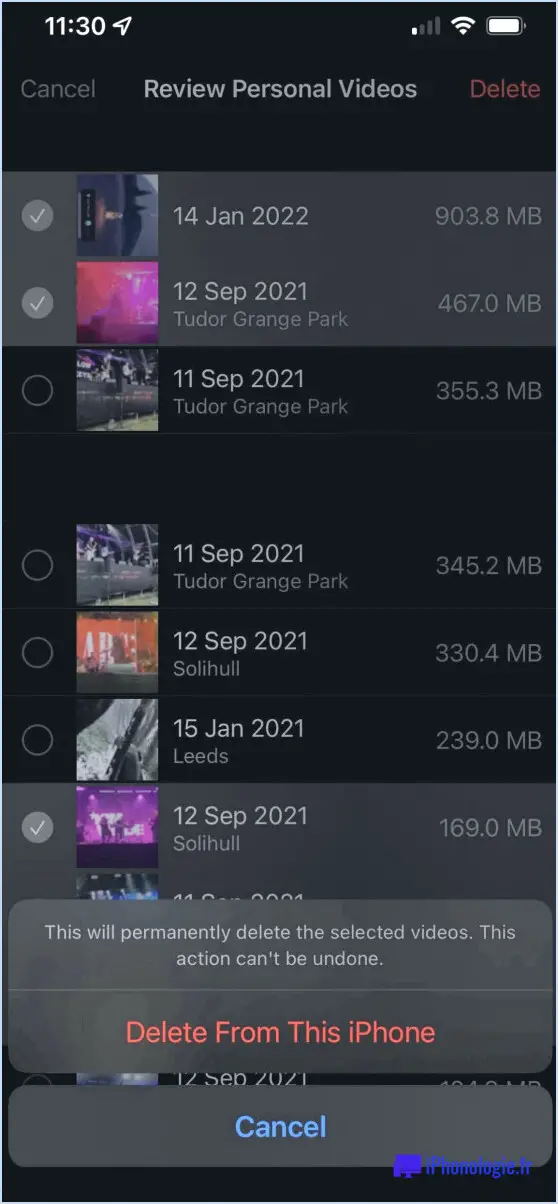
Pour supprimer les chansons grisées sur votre iPhone, vous pouvez suivre les étapes suivantes :
- Connectez votre iPhone à un ordinateur : Utilisez le câble USB approprié pour connecter votre iPhone à un ordinateur sur lequel iTunes est installé. Veillez à utiliser une version fiable et mise à jour d'iTunes.
- Lancez iTunes : Une fois votre iPhone connecté, ouvrez iTunes sur votre ordinateur. Il devrait détecter votre appareil automatiquement et afficher son icône dans le coin supérieur gauche de la fenêtre iTunes.
- Accédez à votre bibliothèque musicale : Cliquez sur l'icône de l'iPhone pour accéder à la page de réglages et de résumé de votre appareil. De là, sélectionnez "Musique" dans la barre latérale de gauche pour afficher votre bibliothèque musicale sur l'iPhone.
- Identifiez les chansons grisées : Parcourez votre bibliothèque musicale et recherchez les morceaux qui sont grisés. Ces chansons ont été soit supprimées de votre bibliothèque, soit remplacées par des versions plus récentes.
- Sélectionnez et supprimez les chansons grisées : Pour supprimer les chansons grisées, cliquez sur la ou les chansons que vous souhaitez supprimer tout en maintenant la touche Maj ou Commande (sur Mac) enfoncée pour sélectionner plusieurs chansons. Une fois les chansons sélectionnées, appuyez sur la touche "Supprimer" de votre clavier. Un message de confirmation s'affiche, vous demandant si vous souhaitez supprimer définitivement les éléments sélectionnés. Cliquez sur "Supprimer les chansons" pour confirmer la suppression.
- Synchronisez votre iPhone : Après avoir supprimé les chansons grisées, vous devez synchroniser votre iPhone pour appliquer les modifications. Pour ce faire, cliquez sur le bouton "Appliquer" ou "Synchroniser" situé dans le coin inférieur droit de la fenêtre iTunes. Ce processus mettra à jour la bibliothèque musicale de votre iPhone et supprimera les chansons grisées sélectionnées.
- Déconnectez votre iPhone en toute sécurité : Une fois le processus de synchronisation terminé, vous pouvez déconnecter votre iPhone de l'ordinateur en toute sécurité en l'éjectant d'iTunes ou en utilisant l'option "Retirer le matériel en toute sécurité" sous Windows.
En suivant ces étapes, vous devriez être en mesure de supprimer les chansons grisées de votre iPhone à l'aide d'iTunes. N'oubliez pas de revérifier votre sélection avant de confirmer la suppression afin d'éviter de supprimer des chansons par inadvertance.
Comment se débarrasser des chansons grisées dans iTunes?
Si vous trouvez des chansons grises dans votre bibliothèque iTunes, cela signifie qu'elles ne sont pas autorisées à être lues sur votre ordinateur. La bonne nouvelle, c'est que vous pouvez facilement résoudre ce problème en autorisant votre ordinateur avec le même identifiant Apple que celui utilisé pour acheter les chansons. Voici comment procéder :
- Lancez iTunes sur votre ordinateur et connectez-vous avec votre identifiant Apple.
- Naviguez jusqu'à l'onglet "Compte" situé dans la barre de menu en haut de l'écran.
- Sélectionnez "Autoriser cet ordinateur" dans le menu déroulant. Si l'option apparaît en grisé, cela signifie que votre ordinateur est déjà autorisé.
- Saisissez vos identifiants Apple ID lorsque vous y êtes invité pour terminer le processus d'autorisation.
- Une fois l'autorisation obtenue, iTunes devrait se mettre à jour et vous permettre de lire les chansons précédemment grisées.
En suivant ces étapes, vous devriez être en mesure de supprimer le statut grisé des chansons de votre bibliothèque iTunes et de profiter d'une lecture ininterrompue. Bonne écoute !
Comment supprimer toutes les chansons d'Apple music sur l'iPhone?
Pour supprimer toutes les chansons d'Apple Music sur votre iPhone, procédez comme suit :
- Ouvrez l'application Musique sur votre iPhone.
- Accédez à votre bibliothèque en touchant l'icône Bibliothèque en bas de l'écran.
- Dans le coin supérieur droit, appuyez sur le bouton Modifier.
- En regard de chaque chanson que vous souhaitez supprimer, appuyez sur le bouton Supprimer.
- Une fois que vous avez sélectionné toutes les chansons que vous souhaitez supprimer, appuyez sur le bouton Terminé dans le coin supérieur gauche.
En suivant ces étapes, vous pourrez supprimer toutes les chansons de votre bibliothèque Apple Music sur votre iPhone. N'oubliez pas de sélectionner soigneusement les chansons que vous souhaitez supprimer avant de toucher le bouton Terminé.
Pourquoi mes chansons téléchargées sont-elles grisées?
Les chansons peuvent apparaître en grisé sur votre appareil pour une raison précise : il se peut que leur lecture ne soit pas autorisée sur l'appareil en question. Ce problème peut survenir lorsque vous avez téléchargé des chansons à partir d'une source qui impose des restrictions d'utilisation. Les raisons pour lesquelles les chansons sont grisées peuvent être les suivantes :
- Restrictions d'autorisation : Certaines plateformes ou services musicaux peuvent limiter le nombre d'appareils sur lesquels vous pouvez écouter les chansons téléchargées.
- DRM (Digital Rights Management) : Les chansons protégées par DRM peuvent nécessiter un logiciel ou une autorisation spécifique pour être lues, et si votre appareil ne dispose pas de ces exigences, elles peuvent apparaître en grisé.
- Incompatibilité : Certains formats de fichiers ou méthodes d'encodage peuvent ne pas être pris en charge par votre appareil, ce qui fait que les chansons sont grisées.
Pour résoudre ce problème, assurez-vous que les chansons que vous téléchargez sont compatibles avec votre appareil et que leur lecture est autorisée. Contactez le service musical ou la plateforme pour obtenir de l'aide si nécessaire.
Pourquoi ne puis-je pas supprimer des chansons d'Apple Music?
Pour répondre à la question de l'impossibilité de supprimer des chansons d'Apple Music, il est important de comprendre que si vous pouvez supprimer des chansons de la bibliothèque de votre appareil, elles seront toujours présentes dans votre bibliothèque musicale iCloud. Cependant, si vous souhaitez supprimer des chansons de votre bibliothèque musicale iCloud, vous pouvez suivre les étapes suivantes :
- Ouvrez l'application Réglages sur votre appareil.
- Tapez sur "Musique".
- Sélectionnez "iCloud Music Library".
- Tapez sur "Afficher toutes les chansons" pour afficher la liste complète.
- Localisez la chanson spécifique que vous souhaitez supprimer.
- Tapez sur la chanson pour accéder à ses options.
- Enfin, choisissez "Supprimer la chanson" pour la supprimer de votre bibliothèque musicale iCloud.
En suivant ces étapes, vous pouvez supprimer efficacement des chansons de votre bibliothèque musicale iCloud, en vous assurant qu'elles sont complètement supprimées de votre collection Apple Music.
Pourquoi toutes mes chansons sont-elles grisées sur Spotify?
Si toutes vos chansons sont grisées sur Spotify il peut y avoir plusieurs raisons à cela :
- Suspension ou résiliation du compte : Votre compte peut avoir été suspendu ou résilié par Spotify en raison de violations de leurs conditions d'utilisation.
- Questions de droits d'auteur : Spotify peut avoir retiré les chansons de votre bibliothèque pour cause de violation des droits d'auteur.
Pour résoudre ce problème, vous pouvez contacter l'assistance Spotify et leur demander de l'aide. Ils seront en mesure de vous fournir des détails spécifiques sur la situation et de vous aider à résoudre les problèmes potentiels liés à votre compte.
Où se trouvent les chansons cachées sur Spotify iOS?
Il n'y a pas de réponse définitive à cette question, car l'emplacement de chansons cachées sur Spotify iOS peut varier en fonction de la version spécifique de l'application et des paramètres de votre appareil. Cependant, en général, vous pouvez trouver des chansons cachées en ouvrant l'application, en appuyant sur l'onglet "Plus" en bas de l'écran, en faisant défiler l'écran vers le bas et en sélectionnant "Listes de lecture", puis "Cachées".
Comment débloquer des chansons sur Spotify?
Pour débloquer des chansons sur Spotify, suivez les étapes suivantes :
- Ouvrez Spotify et cliquez sur le menu "Fichier".
- Sélectionnez "Préférences" et cliquez sur l'onglet "Confidentialité".
- Cochez la case à côté de "Débloquer les chansons".